- লেখক Jason Gerald [email protected].
- Public 2024-01-15 08:10.
- সর্বশেষ পরিবর্তিত 2025-01-23 12:08.
অন্যান্য ইনস্টাগ্রাম ব্যবহারকারীদের সরাসরি বার্তা পাঠানো ব্যক্তিগত বার্তাগুলি সরবরাহ করার একটি দুর্দান্ত উপায় যা অন্য লোকেরা দেখতে পায় না। আপনি সরাসরি মেসেজ পাঠানোর জন্য ইনস্টাগ্রাম ডাইরেক্ট সেগমেন্ট ব্যবহার করতে পারেন বা প্রাপকের প্রোফাইলে বোতাম বা অপশন ব্যবহার করতে পারেন। এখন, আপনি ইনস্টাগ্রাম অ্যাপের উইন্ডোজ সংস্করণের মাধ্যমে উইন্ডোজ কম্পিউটারে অন্যান্য ব্যবহারকারীদের সরাসরি বার্তা পাঠাতে পারেন। এই উইকিহো আপনাকে শেখায় কিভাবে অন্যান্য ইনস্টাগ্রাম ব্যবহারকারীদের সরাসরি ব্যক্তিগত বার্তা পাঠাতে হয়।
ধাপ
4 এর মধ্যে 1 পদ্ধতি: ইনস্টাগ্রাম মোবাইল অ্যাপে ইনস্টাগ্রাম সরাসরি বিভাগগুলি ব্যবহার করা

ধাপ 1. ইনস্টাগ্রাম অ্যাপটি খুলুন।
ইনস্টাগ্রাম অ্যাপটি একটি গোলাপী, বেগুনি এবং হলুদ ক্যামেরা আইকন দ্বারা চিহ্নিত। ইনস্টাগ্রাম খুলতে হোম স্ক্রিন বা অ্যাপ মেনুতে আইকনটি আলতো চাপুন। আপনি যদি ইতিমধ্যেই আপনার অ্যাকাউন্টে লগ ইন করে থাকেন, প্রধান ইনস্টাগ্রাম পৃষ্ঠাটি লোড হবে।
যদি না হয়, আপনার ব্যবহারকারীর নাম (অথবা ফোন নম্বর/ইমেল ঠিকানা) এবং অ্যাকাউন্টের পাসওয়ার্ড লিখুন, তারপরে " প্রবেশ করুন ”.
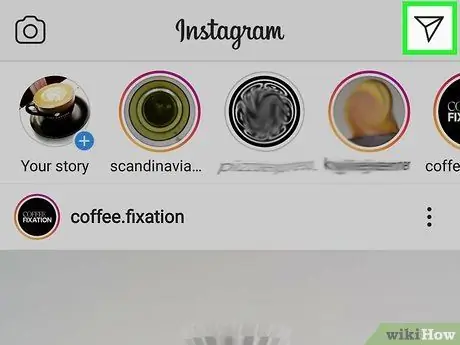
পদক্ষেপ 2. কাগজের বিমান আইকনটি স্পর্শ করুন।
এটি পর্দার উপরের ডান কোণে। ইনস্টাগ্রাম ডাইরেক্ট সেগমেন্ট, ইনস্টাগ্রামের মেসেজিং পরিষেবা পরে খোলা হবে।
আপনি যদি ইনস্টাগ্রামের মূল পৃষ্ঠায় না থাকেন তবে প্রথমে স্ক্রিনের নীচের বাম কোণে হোম আইকনটি আলতো চাপুন।
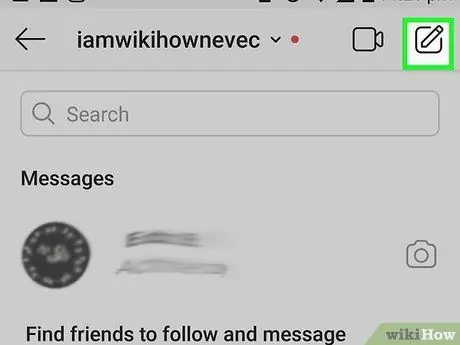
ধাপ 3. স্পর্শ
এই আইকনটি দেখতে একটি পেন্সিল এবং কাগজের মতো। আপনি এটি "সরাসরি" পৃষ্ঠার উপরের ডানদিকে দেখতে পারেন।
বিকল্পভাবে, যদি চলমান আড্ডা হয়, আপনি সরাসরি "সরাসরি" পৃষ্ঠায় প্রাপকের নাম স্পর্শ করতে পারেন।
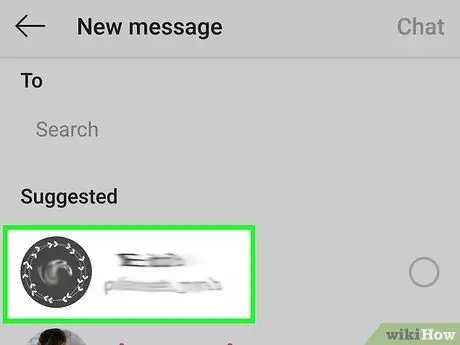
ধাপ 4. আপনি যে ব্যবহারকারীকে বার্তা পাঠাতে চান তা স্পর্শ করুন।
পরিচিতির নামের ডানদিকে বৃত্তে একটি টিক যুক্ত করা হবে। আপনি যতগুলি ব্যবহারকারীর নাম চান তত স্পর্শ করতে পারেন।
আপনি স্ক্রিনের উপরের সার্চ বারে আপনার ব্যবহারকারীর নামও টাইপ করতে পারেন।
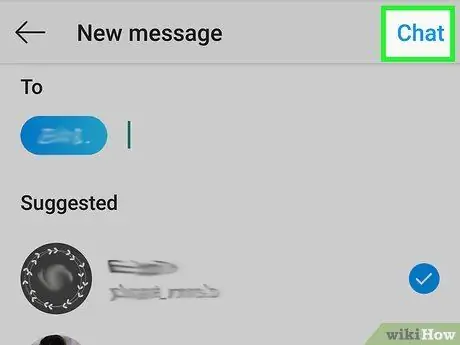
ধাপ 5. স্পর্শ চ্যাট।
এটি পর্দার উপরের ডান কোণে। একটি সরাসরি বার্তা উইন্ডো ("সরাসরি") পরে লোড হবে।
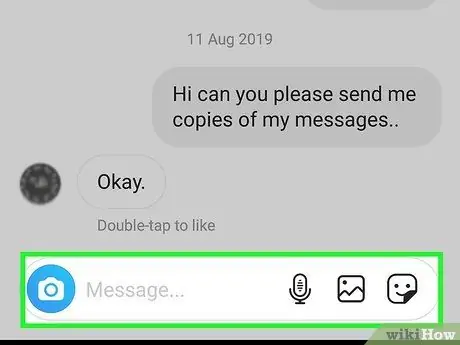
পদক্ষেপ 6. বার্তা ক্ষেত্রটি স্পর্শ করুন ("বার্তা")।
এই লম্বা বারটি পর্দার নিচের দিকে এবং "বার্তা" লেবেলযুক্ত।

ধাপ 7. আপনি যে বার্তাটি পাঠাতে চান তা টাইপ করুন।
আপনি "বার্তা" বারে বার্তা পর্যালোচনা করতে পারেন।
আপনি যদি একটি ছবি পাঠাতে চান, তাহলে পাঠ্য ক্ষেত্রের বাম দিকে ছবির আইকনটি আলতো চাপুন। এর পরে, পছন্দসই ছবিটি নির্বাচন করতে এটি স্পর্শ করুন।
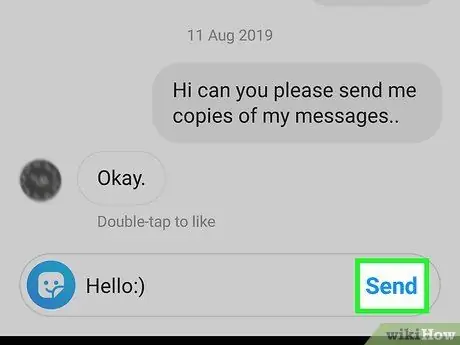
ধাপ 8. পাঠান স্পর্শ করুন।
এটি বার্তা ক্ষেত্রের ডান দিকে। এর পরে, বার্তাটি সরাসরি প্রাপকের কাছে পাঠানো হবে।
আপনি যদি একটি ছবি জমা দিচ্ছেন, পর্দার নীচে তীর বোতামগুলি আলতো চাপুন।
পদ্ধতি 4 এর 2: স্মার্টফোন এবং ট্যাবলেটে রিসিভার প্রোফাইল
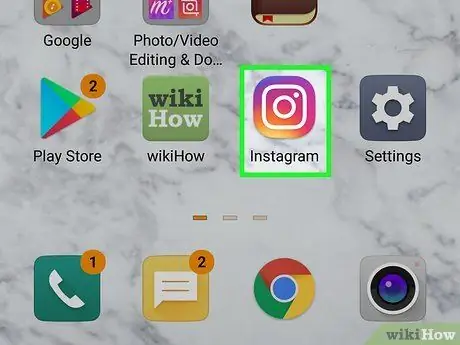
ধাপ 1. ইনস্টাগ্রাম অ্যাপটি খুলুন।
এই অ্যাপটি একটি গোলাপী, বেগুনি এবং হলুদ ক্যামেরা আইকন দ্বারা চিহ্নিত করা হয়েছে। ইনস্টাগ্রাম খুলতে হোম স্ক্রিন বা অ্যাপ মেনুতে আইকনটি আলতো চাপুন। আপনি যদি ইতিমধ্যেই আপনার অ্যাকাউন্টে লগ ইন করেন, তাহলে প্রধান ইনস্টাগ্রাম পৃষ্ঠাটি লোড হবে।
যদি না হয়, আপনার ব্যবহারকারীর নাম (অথবা ফোন নম্বর/ইমেল ঠিকানা) এবং অ্যাকাউন্টের পাসওয়ার্ড লিখুন, তারপরে " প্রবেশ করুন ”.
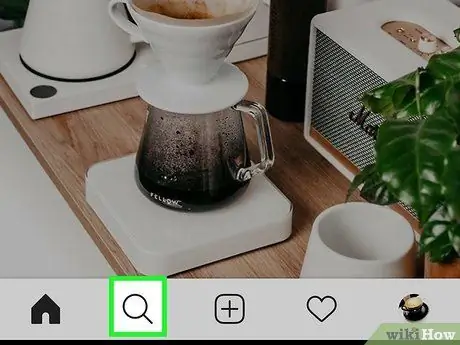
পদক্ষেপ 2. ম্যাগনিফাইং গ্লাস আইকনটি স্পর্শ করুন
এই আইকনটি পর্দার নীচে দ্বিতীয় ট্যাব।
আপনি "হোম" ট্যাবে পৃষ্ঠাগুলি স্ক্রোল করতে পারেন যতক্ষণ না আপনি যে ব্যবহারকারীদের আপলোড করতে চান তাদের আপলোডগুলি খুঁজে পান।
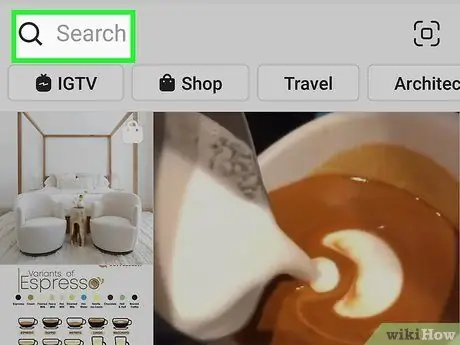
ধাপ 3. অনুসন্ধান বার স্পর্শ করুন।
এই বারটি পর্দার শীর্ষে রয়েছে।
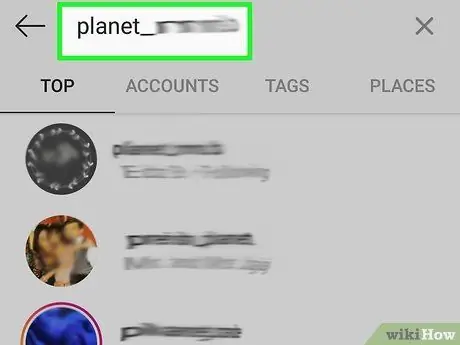
ধাপ 4. প্রাপকের নাম লিখুন।
আপনি যখন আপনার নাম টাইপ করবেন, আপনি সার্চ বারের নিচে ব্যবহারকারীর পরামর্শ দেখতে পাবেন।
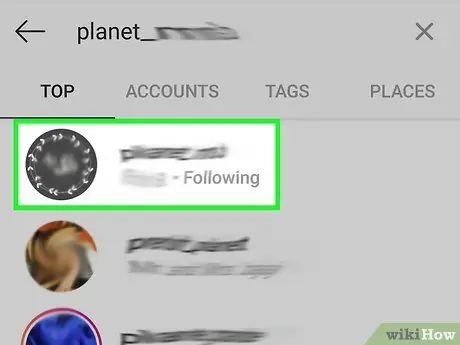
পদক্ষেপ 5. পছন্দসই ব্যবহারকারীর নাম স্পর্শ করুন।
এর পরে, আপনাকে তাদের প্রোফাইল পৃষ্ঠায় নিয়ে যাওয়া হবে।
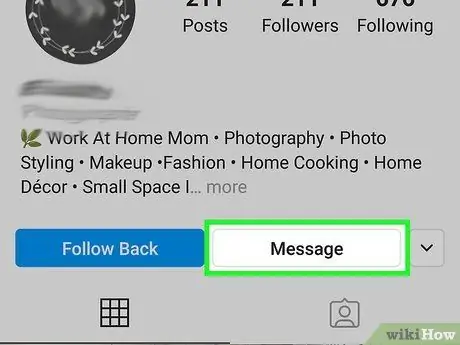
পদক্ষেপ 6. স্পর্শ বার্তা।
এই বিকল্পটি তাদের প্রোফাইল পৃষ্ঠায় ব্যবহারকারীর তথ্যের নিচে।
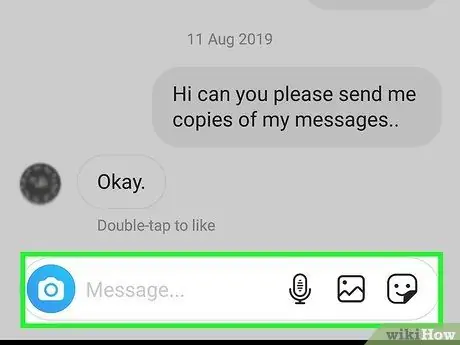
ধাপ 7. "বার্তা" ক্ষেত্রটি স্পর্শ করুন।
এই দীর্ঘ কলামটি স্ক্রিনের নীচে এবং "বার্তা" লেবেলযুক্ত। আপনি এটি পর্দার নীচে খুঁজে পেতে পারেন।
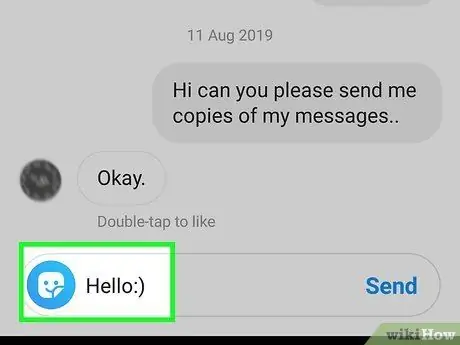
ধাপ 8. একটি বার্তা টাইপ করুন।
আপনি বার্তা ক্ষেত্রে বার্তা পর্যালোচনা করতে পারেন।
বিকল্পভাবে, যদি আপনি একটি ছবি পাঠাতে চান, পাঠ্য ক্ষেত্রের বাম দিকে ছবির আইকনটি আলতো চাপুন। তারপরে, এটি নির্বাচন করতে ছবিটি স্পর্শ করুন।

ধাপ 9. পাঠান স্পর্শ করুন।
এটি বার্তা ক্ষেত্রের ডান দিকে। এর পরে, নির্বাচিত প্রাপকের কাছে বার্তা পাঠানো হবে।
আপনি যদি একটি ছবি জমা দিচ্ছেন, স্ক্রিনের নীচে তীর চিহ্নটি আলতো চাপুন।
4 এর মধ্যে 3 টি পদ্ধতি: ইনস্টাগ্রাম ওয়েব অ্যাপে সরাসরি বিভাগগুলি ব্যবহার করা
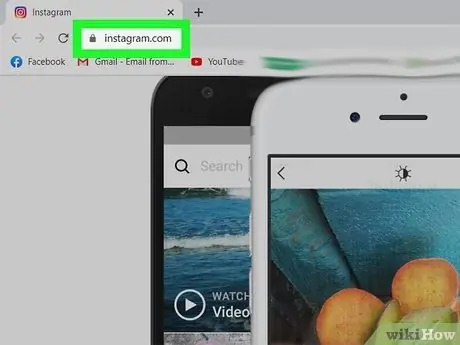
ধাপ 1. একটি ওয়েব ব্রাউজারের মাধ্যমে https://www.instagram.com/ এ যান।
আপনি পিসি বা ম্যাক কম্পিউটারে যেকোনো ওয়েব ব্রাউজার ব্যবহার করতে পারেন। ইনস্টাগ্রামের ওয়েব সংস্করণের সাথে, আপনি একটি পিসি বা ম্যাক কম্পিউটারে আপনার ইনস্টাগ্রাম অ্যাকাউন্ট অ্যাক্সেস করতে পারেন।
বিকল্পভাবে, আপনি মাইক্রোসফ্ট স্টোর থেকে ইনস্টাগ্রাম অ্যাপের উইন্ডোজ সংস্করণ ডাউনলোড করতে পারেন।
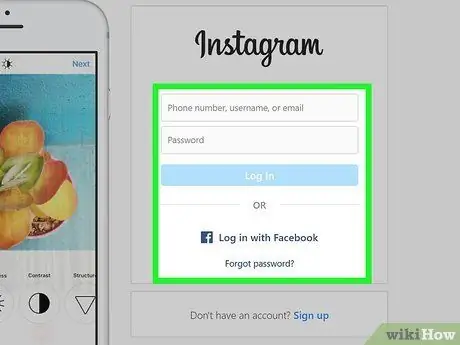
পদক্ষেপ 2. আপনার ইনস্টাগ্রাম অ্যাকাউন্টে লগ ইন করুন (যদি প্রয়োজন হয়)।
আপনি যদি স্বয়ংক্রিয়ভাবে আপনার অ্যাকাউন্টে লগইন না হন, তাহলে আপনার Instagram ব্যবহারকারীর নাম (অথবা ফোন নম্বর/ইমেল ঠিকানা) এবং পাসওয়ার্ড লিখুন, তারপর " প্রবেশ করুন " আপনি একটি ফেসবুক অ্যাকাউন্টের মাধ্যমে অ্যাকাউন্টটি অ্যাক্সেস করতে পারেন। যদি ইনস্টাগ্রাম সফলভাবে অ্যাকাউন্ট সনাক্ত করে, "ক্লিক করুন [আপনার Instagram ব্যবহারকারীর নাম] হিসাবে চালিয়ে যান "(" [আপনার ইনস্টাগ্রাম ব্যবহারকারীর নাম] হিসাবে চালিয়ে যান "")।
যদি আপনার দ্বি-ফ্যাক্টর প্রমাণীকরণ চালু থাকে, তাহলে আপনাকে ইনস্টাগ্রাম যে পাঠ্য বার্তা বা ইমেইল পাঠায় তা পরীক্ষা করতে হবে এবং 6-সংখ্যার প্রমাণীকরণ কোডটি সন্ধান করতে হবে। আপনার ওয়েব ব্রাউজারে কোডটি প্রবেশ করুন এবং আপনার অ্যাকাউন্টে লগ ইন করুন।
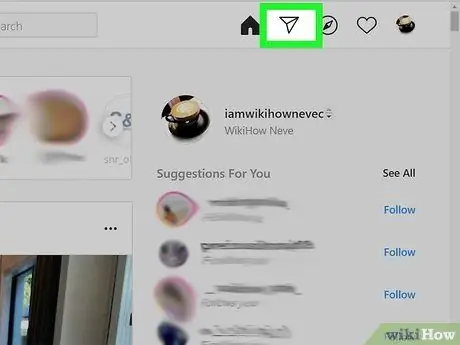
ধাপ 3. কাগজের বিমান আইকনে ক্লিক করুন।
এটি ইনস্টাগ্রাম অ্যাপের উপরের ডানদিকে, অন্য আইকনগুলির বাম দিকে।
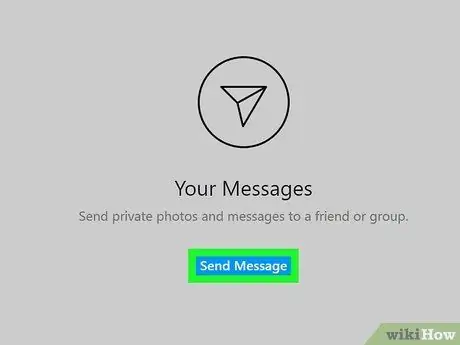
পদক্ষেপ 4. বার্তা পাঠান ক্লিক করুন।
এটি ডান ফলকের কেন্দ্রে একটি নীল বোতাম। একবার ক্লিক করলে, অ্যাপ্লিকেশনটির কেন্দ্রে একটি "নতুন বার্তা" উইন্ডো লোড হবে।
বিকল্পভাবে, আপনি বাম প্যানেলে এখনও চলমান চ্যাট থ্রেডে ক্লিক করতে পারেন।
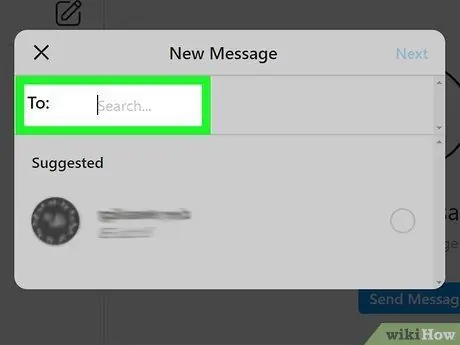
ধাপ 5. "To:" এর পাশে ক্ষেত্রটিতে প্রাপকের নাম লিখুন এর পরে, অনুসন্ধানের পরামিতিগুলির সাথে মিলে যাওয়া পরিচিতির নামের একটি তালিকা প্রদর্শিত হবে।
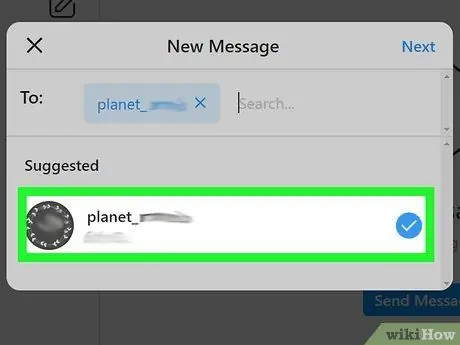
ধাপ 6. প্রাপকের নাম ক্লিক করুন।
এর পরে, প্রাপককে "নতুন বার্তা" উইন্ডোর শীর্ষে "প্রতি:" ক্ষেত্রটিতে যুক্ত করা হবে।
আপনি অন্য প্রাপককে প্রথম নামের অধীনে টাইপ করে তার ব্যবহারকারীর নাম ক্লিক করে যুক্ত করতে পারেন।
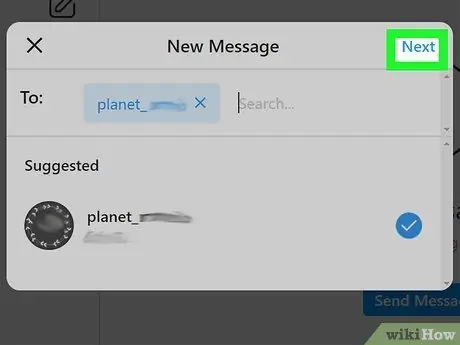
ধাপ 7. পরবর্তী ক্লিক করুন।
এটি "নতুন বার্তা" উইন্ডোর উপরের ডানদিকে অবস্থিত। এর পরে, একটি নতুন ডায়ালগ/চ্যাট উইন্ডো লোড হবে।
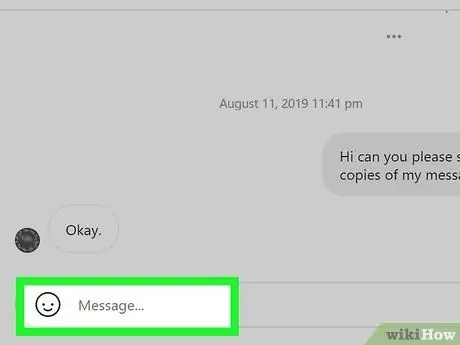
ধাপ 8. "বার্তা" ক্ষেত্রটিতে ক্লিক করুন।
"বার্তা" লেবেলযুক্ত এই দীর্ঘ বারটি ডায়ালগ/চ্যাট উইন্ডোর নীচে।
বিকল্পভাবে, আপনি "বার্তা" কলামের ডান পাশে ফটো আইকনে ক্লিক করে একটি ছবি পাঠাতে পারেন। আপনি যে ছবিটি পাঠাতে চান তার জন্য ব্রাউজ করুন, তারপরে এটি নির্বাচন করতে ছবির উপর ক্লিক করুন। এর পরে, নির্বাচন করুন " খোলা ”.
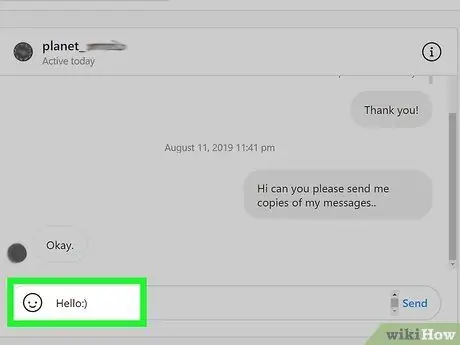
ধাপ 9. আপনি যে বার্তাটি পাঠাতে চান তা টাইপ করুন।
আপনি চ্যাট বা ডায়ালগ উইন্ডোর নীচে কলামের বার্তা পর্যালোচনা করতে পারেন।
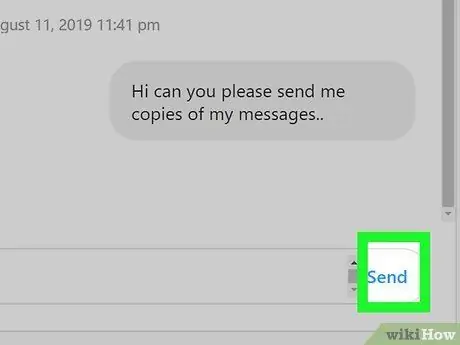
ধাপ 10. পাঠান ক্লিক করুন।
এটি ডায়ালগ/চ্যাট উইন্ডোর ডান দিকে। বার্তা প্রাপকের কাছে পাঠানো হবে।
4 এর মধ্যে 4 টি পদ্ধতি: ইনস্টাগ্রাম ওয়েব অ্যাপে প্রাপকের প্রোফাইলের মাধ্যমে
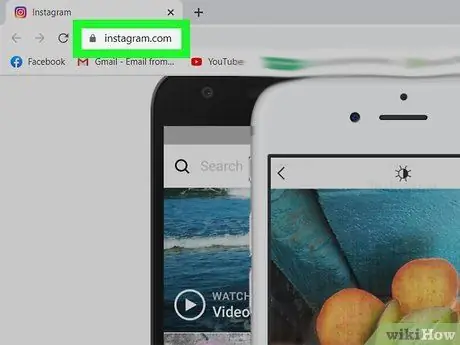
ধাপ 1. একটি ওয়েব ব্রাউজারের মাধ্যমে https://www.instagram.com/ এ যান।
আপনি পিসি বা ম্যাক কম্পিউটারে যেকোনো ওয়েব ব্রাউজার ব্যবহার করতে পারেন। ইনস্টাগ্রামের ওয়েব সংস্করণের সাহায্যে, আপনি একটি পিসি বা ম্যাক কম্পিউটারে আপনার ইনস্টাগ্রাম অ্যাকাউন্ট অ্যাক্সেস করতে পারেন।
বিকল্পভাবে, আপনি মাইক্রোসফ্ট স্টোর থেকে ইনস্টাগ্রাম অ্যাপের উইন্ডোজ সংস্করণ ডাউনলোড করতে পারেন।
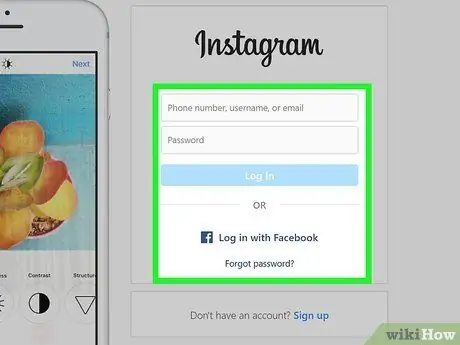
পদক্ষেপ 2. আপনার ইনস্টাগ্রাম অ্যাকাউন্টে লগ ইন করুন (যদি প্রয়োজন হয়)।
আপনি যদি স্বয়ংক্রিয়ভাবে আপনার অ্যাকাউন্টে লগইন না হন, তাহলে আপনার Instagram ব্যবহারকারীর নাম (অথবা ফোন নম্বর/ইমেল ঠিকানা) এবং পাসওয়ার্ড লিখুন, তারপর " প্রবেশ করুন " আপনি একটি ফেসবুক অ্যাকাউন্টের মাধ্যমে অ্যাকাউন্টটি অ্যাক্সেস করতে পারেন। যদি ইনস্টাগ্রাম সফলভাবে অ্যাকাউন্ট সনাক্ত করে, "ক্লিক করুন [আপনার Instagram ব্যবহারকারীর নাম] হিসাবে চালিয়ে যান "(" [আপনার ইনস্টাগ্রাম ব্যবহারকারীর নাম] হিসাবে চালিয়ে যান "")।
যদি আপনার দ্বি-ফ্যাক্টর প্রমাণীকরণ চালু থাকে, তাহলে আপনাকে ইনস্টাগ্রাম যে পাঠ্য বার্তা বা ইমেইল পাঠায় তা চেক করতে হবে এবং 6-সংখ্যার প্রমাণীকরণ কোডটি সন্ধান করতে হবে। আপনার ওয়েব ব্রাউজারে কোডটি প্রবেশ করুন এবং আপনার অ্যাকাউন্টে লগ ইন করুন।
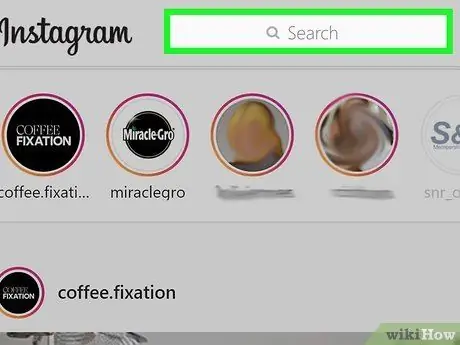
ধাপ 3. অনুসন্ধান বারে ক্লিক করুন।
এই বারটি ইনস্টাগ্রাম অ্যাপের উপরের কেন্দ্রে। এই বার দিয়ে, আপনি বার্তা প্রাপকের জন্য অনুসন্ধান করতে পারেন।
বিকল্পভাবে, আপনি ফিড বা "হোম" পৃষ্ঠাটি ব্রাউজ করতে পারেন যতক্ষণ না আপনি যে ব্যবহারকারীর কাছ থেকে বার্তা পাঠাতে চান তার একটি পোস্ট খুঁজে পান।
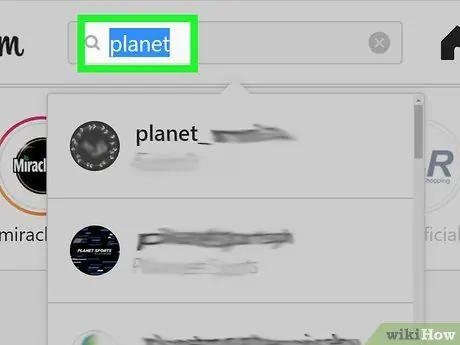
ধাপ 4. প্রাপকের নাম লিখুন।
অনুসন্ধানের পরামিতিগুলির সাথে মেলে এমন ব্যবহারকারীদের একটি তালিকা পরে প্রদর্শিত হবে।
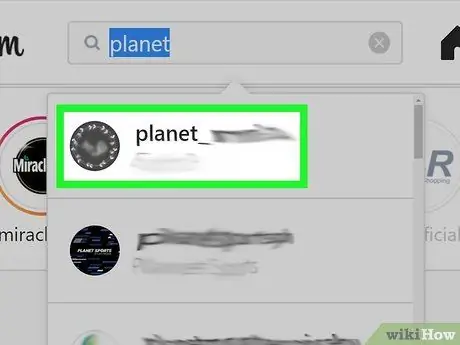
ধাপ 5. প্রাপকের ব্যবহারকারীর নাম ক্লিক করুন।
তার প্রোফাইল পৃষ্ঠা পরে লোড হবে।
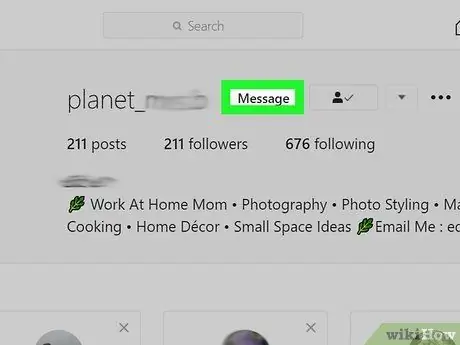
পদক্ষেপ 6. বার্তাগুলিতে ক্লিক করুন।
এটি প্রাপকের প্রোফাইল পৃষ্ঠার শীর্ষে, তাদের ব্যবহারকারীর নামের পাশে। একটি নতুন চ্যাট/ডায়ালগ উইন্ডো পরে লোড হবে।
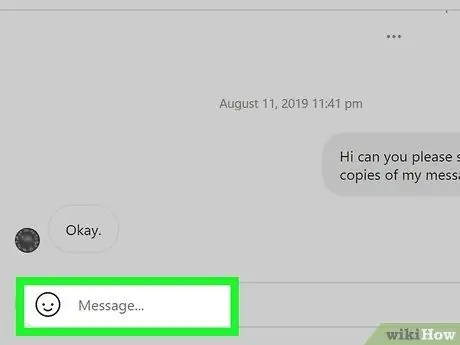
ধাপ 7. "বার্তা" ক্ষেত্রটিতে ক্লিক করুন।
"বার্তা" লেবেলযুক্ত এই দীর্ঘ বারটি ডায়ালগ/চ্যাট উইন্ডোর নীচে।
বিকল্পভাবে, আপনি "বার্তা" কলামের ডান পাশে ফটো আইকনে ক্লিক করে একটি ছবি পাঠাতে পারেন। আপনি যে ছবিটি পাঠাতে চান তার জন্য ব্রাউজ করুন, তারপরে এটি নির্বাচন করতে ছবির উপর ক্লিক করুন। এর পরে, নির্বাচন করুন " খোলা ”.
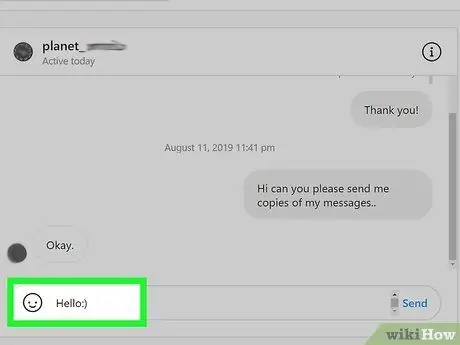
ধাপ 8. আপনি যে বার্তাটি পাঠাতে চান তা টাইপ করুন।
আপনি চ্যাট বা ডায়ালগ উইন্ডোর নীচে কলামের বার্তা পর্যালোচনা করতে পারেন।
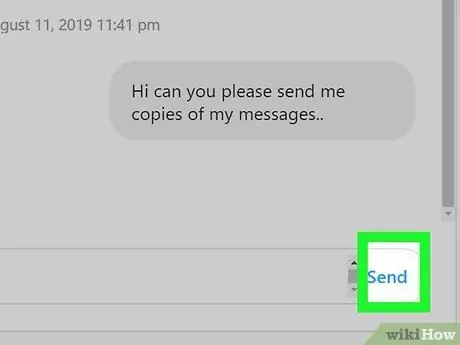
ধাপ 9. পাঠান ক্লিক করুন।
এটি ডায়ালগ/চ্যাট উইন্ডোর ডান দিকে। বার্তা প্রাপকের কাছে পাঠানো হবে।






